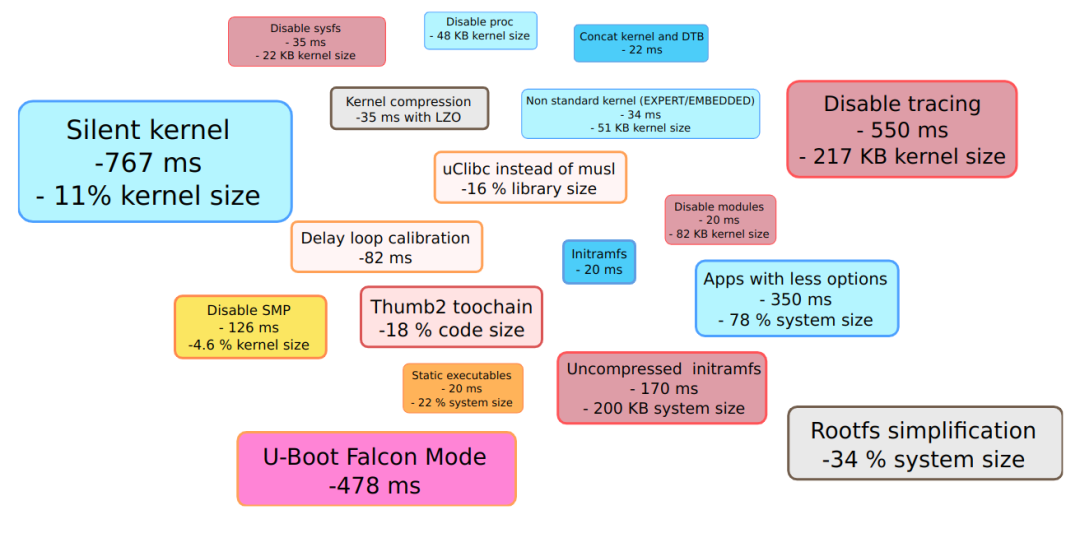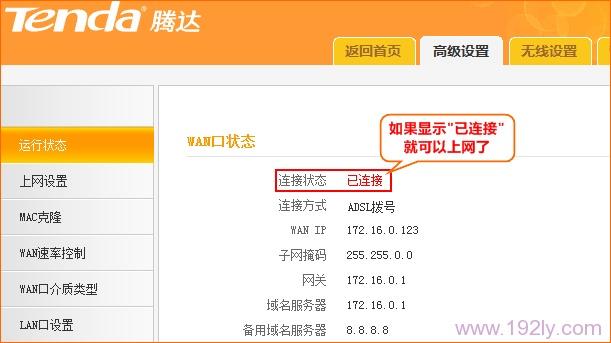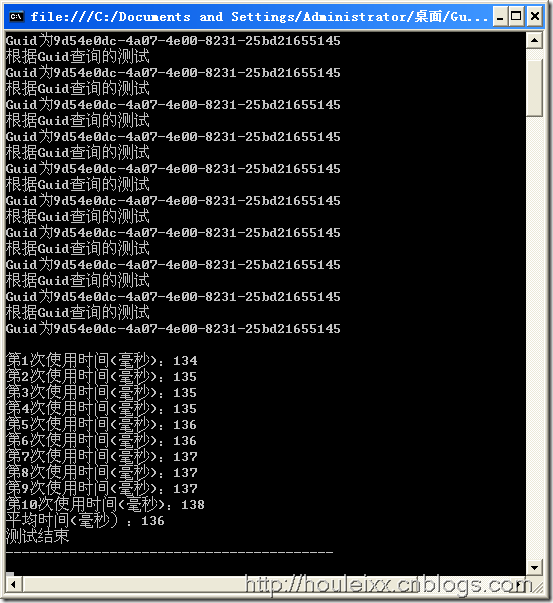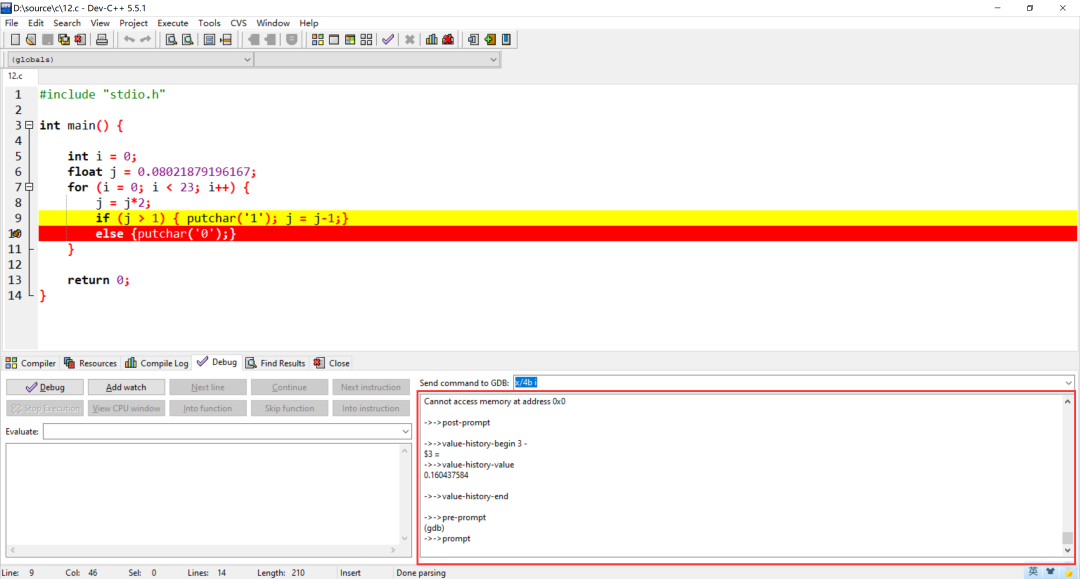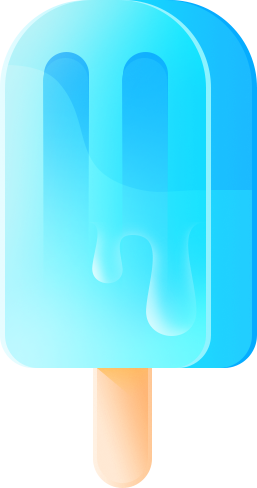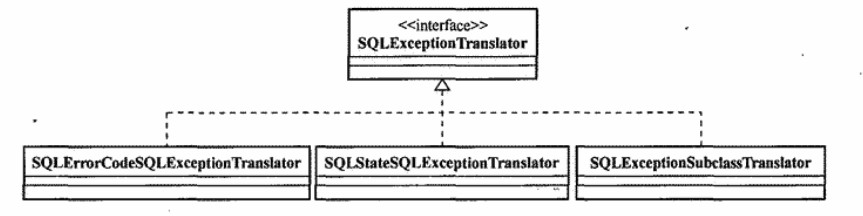window10怎么设置密码
Windows 10 系统中可以用自己喜欢的图片结合手势来设置登陆密码,很酷很有个性,如何操作呢?
1、从开始菜单中打开“设置”应用(也可以通过其他的`方式打开“设置”应用;从通知中心打开;从搜索框中搜索“设置”等),如图:
2、 在设置选项中,选择“账户”,如图:
3、在账户设置中,选择左边的“登陆选项”,然后从右边选择“图片密码”——“添加”,如图:
4、 添加图片密码需要先验证账户,输入账户密码,然后点击“确定”,如图:
5、 进入到图片密码设定的界面,点击“选择图片”,如图:
6、 在弹出的图片选择对话框中选择一张自己喜欢的图片,如图:
7、 选择确认“使用此图片”,如图:
8、 根据提示在图片上任意画出三个手势,如图:
9、手势和确认手势无误之后就成功创建了图片密码,下次登陆可以用图片密码登录了,如图:
10、在同样的设置页面,也可以更改或者取消图片密码,如图:
【window10怎么设置密码】相关文章: